quase todos os navegadores da web têm velocidades semelhantes quando navegam na web, de modo que a “velocidade” realmente se reduz ao desempenho e como você usa o programa. Quer já seja um utilizador do Firefox ou a mudar do Chrome para o Firefox, este guia dir-lhe-á como o acelerar. vamos manter a última versão estável do Firefox no ecrã para este. você deve obviamente usar a versão mais recente e maior do Firefox. Acreditamos que é o melhor navegador Para Linux e tem o suficiente para ser o seu favorito no Windows ou macOS.
Download: Mozilla Firefox para Windows / macOS / Linux (livre)
- 1. Ativar a Aceleração de Hardware
- 3. Essencial acerca de: ajustes de configuração
- como aceder e utilizar cerca de:Config
- 5. A Velocidade de Download dicas para o Firefox Quantum
- 6. Remover Built-in do Firefox Add-ons
- 7. Mudar para Bookmarklets
- 8. Gere as suas páginas
- Guia Automático de Descarte
- OneTab
- 9. Refresh Firefox to Start From Scratch
- Firefox Mais Produtividade Com Guia de Gestão
1. Ativar a Aceleração de Hardware
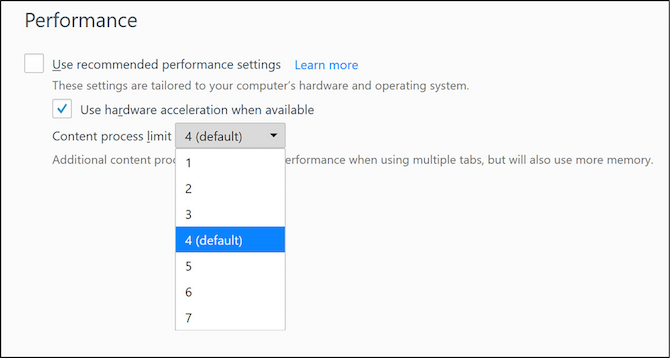
O novo Firefox Quantum pode tirar proveito de sua GPU do computador para carregar páginas mais rapidamente e jogar vídeos online de forma mais suave. Mas para alguns computadores, isso não é ativado por padrão. Verifica isso primeiro.
- Ir para:preferências
- No Geral, desloque-se para o Desempenho
- Desmarque a caixa para Uso recomendado configurações de desempenho
- marque a caixa de Seleção Usar aceleração de hardware quando disponível
Você também vai ver a outra opção é chamado de Conteúdo limite do processo. Se o seu computador tiver uma GPU dedicada e mais de 8GB de RAM, aumente isto para além de 4. Caso contrário, deixe-o para o valor padrão 4. De um modo geral, aumentar para 5 para 16GB RAM, 6 para 32GB RAM, e 7 para 64GB RAM.
aceleração de Hardware e processo de conteúdo são as primeiras coisas que você deve verificar se o Firefox corre devagar enquanto outros navegadores correm rápido. 2. Disable Data Collection and Telemetry
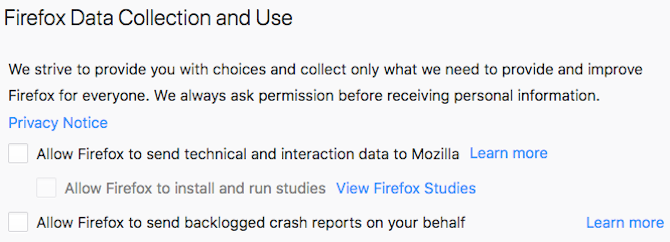
Firefox continuamente recolhe dados anónimos sobre a forma como utiliza o navegador. Em seguida, envia esses dados para seus servidores, para melhorar os recursos no navegador. Não te preocupes, isto não está a comprometer a tua privacidade, mas torna o Firefox mais lento. pode impedir o Firefox de fazer isto com alguns ajustes simples.
Primeiro, você precisa desativar a Coleta de Dados no Firefox:
- Ir para:preferências
- Ir para Privacidade & Segurança, e desloque-se para o Firefox Recolha e Utilização de Dados
- Desmarque todas as caixas nesta seção
- Reinicie o Firefox
nos bastidores, o Firefox usa algo chamado Telemetria para enviar os dados através de. Para desactivar a telemetria, terá de mergulhar em cerca de:configuração de configuração. para mais ajustes que possa fazer para maximizar a sua privacidade online com o Firefox, consulte o nosso guia:
3. Essencial acerca de: ajustes de configuração
pode alterar as configurações complexas do Firefox através do seu menu de configuração acessível. Já apresentamos alguns ajustes essenciais do Firefox, mas desta vez, vamos nos concentrar apenas naqueles que fazem o navegador funcionar mais rápido.
como aceder e utilizar cerca de:Config
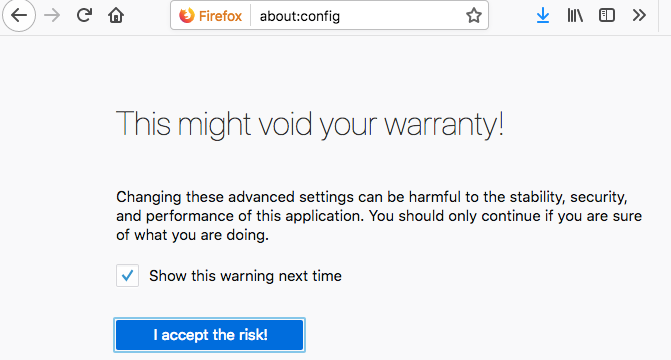
- Abra uma Nova Guia
- Digite about:config na barra de URL
- Clique em eu vou ser cuidadoso, Eu prometo
- Busca por qualquer seqüência de caracteres a seguir mencionados
- Duplo-clique em valor para alterar o valor de qualquer campo
- Clique em qualquer outro lugar para guardar as alterações
uma Vez que você está no about:config, alterar as seguintes preferências para o valor indicado para que o Firefox é mais rápido.
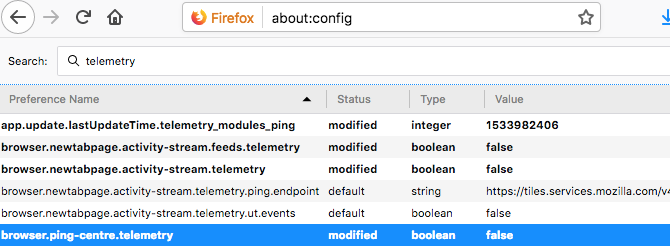
- Definir navegador.baixar.animatenotificações para falsa segurança.dialog_ localizável_delay a 0
- configure a rede.prefetch-próximo do False (apenas em ligações lentas à internet)
- Set browser.newtabpage.fluxo de actividade.alimentacao.telemetria para falso
- definir navegador.newtabpage.fluxo de actividade.telemetria para falso
- definir navegador.ping-centre.telemetria para false
- Set toolkit.telemetria.arquivo.activada para false
- Set toolkit.telemetria.bhrPing.activada para false
- Set toolkit.telemetria.activada para false
- Set toolkit.telemetria.a primeira coisa a fazer.activada para false
- Set toolkit.telemetria.hybridContent.activada para false
- Set toolkit.telemetria.novo perfil.activada para false
- Set toolkit.telemetria.a denunciar a Política.firstRun to false
- Set toolkit.telemetria.shutdownPingSender.activada para false
- Set toolkit.telemetria.unificado para false
- Set toolkit.telemetria.que se passa?activo como false
o seu Firefox deverá agora ser visivelmente mais rápido, dado que acabou de desactivar animações desnecessárias, parou o temporizador de contagem regressiva quando estiver a instalar extensões e disse-lhe para parar de pré-carregar páginas web quando estiver numa ligação lenta. 4. Desativar Serviços de Acessibilidade
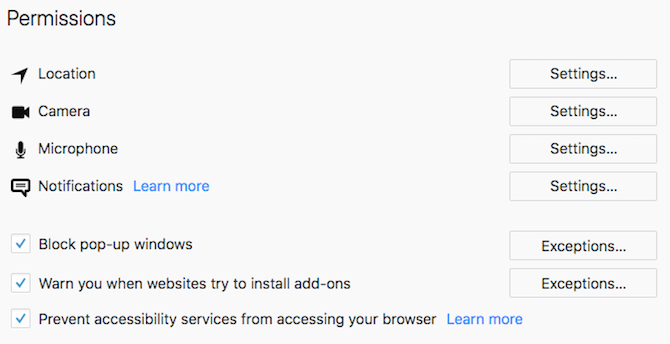
o Firefox Quantum é sempre o monitoramento do seu navegador através de algo chamado de Acessibilidade de Serviços. É inútil para quem não precisa de tecnologias de apoio para incapacidades físicas.
veja como desabilitar com segurança Acessibilidade de Serviços no novo Firefox:
- Ir para:preferências
- Ir para Privacidade & Segurança, e desloque-se para Permissões
- a caixa de Seleção para Impedir a acessibilidade a serviços de acessar o seu navegador
- Reinicie o Firefox quando solicitado
5. A Velocidade de Download dicas para o Firefox Quantum
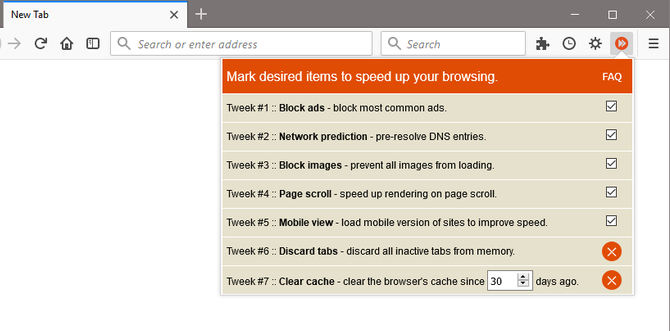
Com quase todos os navegadores, há alguns truques mais comuns para acelerar o desempenho. Você poderia fazer manualmente tudo isso ou deixar uma extensão útil chamada Speed Tweaks cuidar dele.
nenhum dos sete ajustes são selecionados por padrão, então você terá que verificar o que você deseja usar. Os truques incluem:
- Bloco de anúncios comuns por padrão
- Pré-resolver as entradas de DNS
- Bloquear todas as imagens de carregamento por padrão
- acelerar a renderização de páginas durante a rolagem
- Carregar a versão mobile dos sites
- Rejeitar guias inativas para guardar de memória
- Limpar a cache do navegador
É uma rápida e simples correção para um navegador mais rápido, e você pode alternar a qualquer definição e desligar quando você quiser.
Download: Speed Tweaks for Firefox (Free)
6. Remover Built-in do Firefox Add-ons

A nova versão do Firefox integra add-ons como o Bolso de fora da caixa, quer você queira ou não. Removê-los pode acelerar o tempo de inicialização do navegador e o uso da memória. Comece com estes ajustes:
- em cerca de: config, set reader.parse-on-load.activada para False
- em cerca de: config, set reader.parse-on-load.force-actived to False
- In about: config, set browser.bolso.activo como False
- em cerca de:config, iniciar loop.activado para Falso
7. Mudar para Bookmarklets
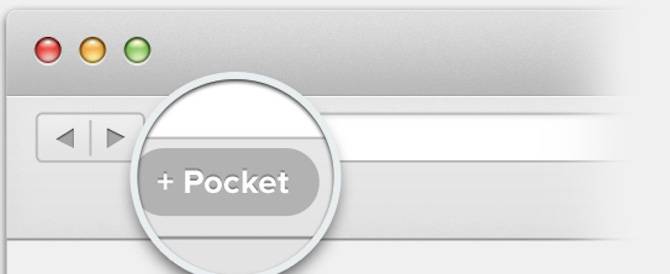
Nós estamos dizendo isso há algum tempo agora, mas você deve considerar seriamente os benefícios do uso de bookmarklets em vez de extensões ou add-ons. Os favoritos são mais leves, mais seguros e funcionam bem como vários add-ons populares.
Por exemplo, você pode abandonar o suplemento de bolso e instalar o bookmarklet de bolso para parar o Firefox desperdiçar RAM no Pocket até o momento em que você realmente precisa adicionar uma nova página. Sim, caso contrário, essa extensão está tomando RAM mesmo se você não usá-lo.
temos uma grande lista de alternativas ao bookmarklet para adicionar-ons, por isso comece a substituir essas extensões!
8. Gere as suas páginas
para além das extensões, a outra coisa que realmente atrasa o navegador é o número de páginas que tem abertas. Não há problema em ter várias abas abertas, mas você precisa geri-las corretamente para garantir que o Firefox não comece a rastejar. Curiosamente, vais ter de fazer isto com dois add-ons.
Guia Automático de Descarte
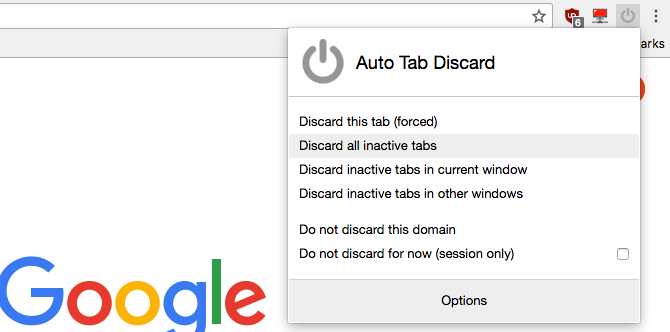
Você manter um monte de abas abertas, mas nem sempre você precisa deles o tempo todo. A Página de descarga automática irá parar automaticamente essa página de ocupar ciclos de CPU, RAM ou de recarregar. Carregue com o botão direito na página ou no ícone da extensão para ver um menu de contexto com todas as opções de que necessita. Você pode adicionar páginas individuais ou certos sites à lista negra para que eles sejam ignorados pela Página Auto descarregar.
é um complemento necessário para uma navegação mais rápida na web.
Download: Guia Automático de Descarte para o Firefox (Grátis)
OneTab
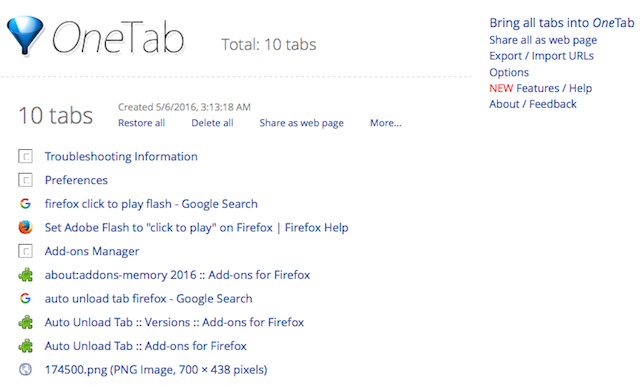
Disponível em todos os principais navegadores, o OneTab é uma das brilhante maneiras de gerenciar guias sem perdê-los. Um clique no ícone do OneTab e ele irá fechar todas as páginas abertas e gerá-las como uma lista. Você pode reabrir todas as páginas em outro clique, ou apenas salvar a lista para que ela possa ser aberta mais tarde.
é uma forma simples de manter a luz do seu navegador sem largar qualquer guia aberto e procurar desesperadamente por ele mais tarde.
Download: OneTab para Firefox (livre)
9. Refresh Firefox to Start From Scratch
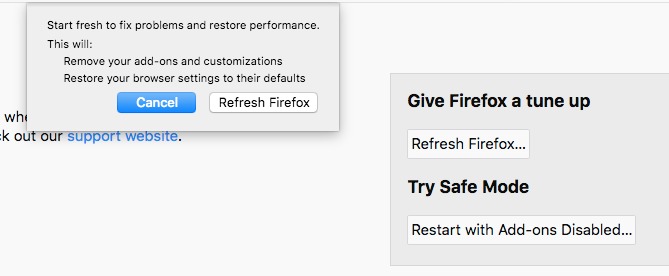
a primeira vez que instalou o Firefox, foi muito mais rápido, certo? Os navegadores ficam mais lentos com a idade. Se você quiser voltar à sensação dessa nova instalação, a Firefox Quantum tem uma maneira fácil de fazer isso.
Pode actualizar o Firefox para remover todos os add-ons que transferiu e personalizações que fez. Ele também irá restaurar as configurações do seu navegador para Padrão. aqui está como refrescar o Firefox:
- Abra uma nova guia e ir para:suporte
- Clique em Atualizar o Firefox a Dar o Firefox de um ajuste de caixa
- Clique em Atualizar o Firefox novamente no prompt de diálogo que aparece para confirmar a sua decisão
Firefox Mais Produtividade Com Guia de Gestão
Estas dicas e truques são excelentes maneiras de acelerar o seu navegador Firefox. Mas a razão mais comum para o seu navegador correr devagar são as páginas. A menos que você faça um esforço para lidar bem com suas abas, nenhum destes ajustes terá um efeito duradouro. Por isso, faças o que fizeres, certifica-te que aprendes gestão de Tabs no Firefox Quantum. E tente estas ferramentas especiais da Mozilla para melhorar a sua experiência de navegação global. Certifique-se de adicionar alguns atalhos de teclado Firefox ao seu fluxo de trabalho, também.
Mihir Patkar tem sido escrito sobre a tecnologia e a produtividade por mais de 14 anos em algumas das principais publicações na mídia de todo o mundo. Tem formação académica em Jornalismo.
mais de Mihir Patkar